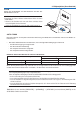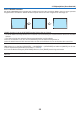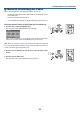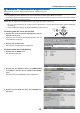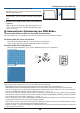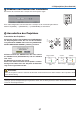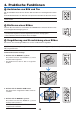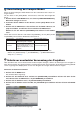Operation Manual
3. Bldprojekton (Grundbetreb)
SELECT
AUTO
ADJ.
ON/STAND BY
FOCUS
LAMP
STATUS
POWER
SOURCE
[Schlechtes Bild]
[Normales Bild]
➏
Automatische Optimierung des RGB-Bildes
Enstellung des Bldes mt Hlfe der Automatk-Enstellfunkton
Diese Einstellung ist u. U. erforderlich, wenn Sie den Computer zum ersten Mal anschließen.
Enstellung über de Tasten am Gehäuse
• Drücken Sie die SELECT ◀-Taste, wenn kein Menü angezeigt wird.
Nach einigen Sekunden wird das RGB-Bild automatisch optimiert.
Enstellung über de Fernbedenung
• Drücken Sie die AUTO ADJ.-Taste, um das RGB-Bild automatisch zu optimieren.
HINWEIS:
Einige Signale werden möglicherweise erst nach einer Weile oder falsch angezeigt.
NP61G/NP41G: Die Auto-Einstellungsfunktion funktioniert nicht mit Komponenten- und Videosignalen.
NP62G/NP52G: Die Auto-Einstellungsfunktion funktioniert nicht mit den Signalen Komponenten/Video und der Quelle Viewer.
Falls das RGB-Signal nicht mit der Auto-Einstellungsfunktion optimiert werden kann, sollten Sie es mit der manuellen Ein-
stellung von HORIZONTAL/ VERTIKAL, TAKT und PHASE versuchen. (→ Seite 56, 57)
Falls durch die Auto-Fokus-Funktion keine Korrektur der Bildposition erzielt werden kann, falls vertikale Streifen (Banding)
oder horizontale Störungen weiterhin bestehen, führen Sie bitte die Funktion [HORIZONTAL], [VERTIKAL], [TAKT] oder [PHASE]
über das Menü durch, um das Bild zu optimieren. (→ Seite 56, 57)
Durch die Durchführung der Funktion [HORIZONTAL], [VERTIKAL], [TAKT] oder [PHASE] werden die Einstellwerte der gegen-
wärtig zu projizierenden Quelle im Speicher des Projektors abgelegt.
Beim nächsten Projizieren derselben Quelle (bei gleicher Auflösung und gleicher Horizontal- und Vertikal-Frequenz) ruft der
Projektor die im Speicher für die betreffende Quelle abgelegten Werte auf.
Wählen Sie [RESET] → [AKTUELLES SIGNAL] oder [ALLE DATEN] über das Menü, um die gespeicherten Werte zu löschen und
die Einstellwerte zurückzustellen.
•
•
•
•
•
•
•
VOLUME ASPECT HELP
FOCUS
L
-
MOUSE
-
R
FREEZE
PICTURE
LAMP MODE
VIDEO
AUTO ADJ.COMPUTER
S-VIDEO VIEWER
4.KorrigierenSiedievertikaleVerzerrung.
Korrigieren Sie die vertikale Trapezverzerrung mit der
SELECT ◀ bzw. ▶-Taste.
HINWEIS: Während der TRAPEZ-korrektur kann das Bild leicht
verschwimmen, weil die Korrektur elektronisch durchgeführt
wird.
5. DrückenSiedieEXIT-TastedreiMal,umdasMenüzu
schließen.
TIPP: Sie können die Änderungen beim Ausschalten des Com-
puters mittels der Funktion TRAPEZ-SPEICHERUNG abspei-
chern. (→ Seite 60)